안녕하세요! 피치플라워입니다.
일러스트레이터의 블렌드 툴은
'섞는다'는 뜻으로 ,일럿트레이터에서
블렌드 툴은 두 개 이상의 오브젝트를
섞어 자연스럽게 연결하는 기능을 합니다.
오브젝트의 형태를 연결하기도 하고
색이나 투명도를 연결하기도 합니다.
두 개의 오브젝트를 연결하면
신비롭고 재미있는 오브젝트가
만들어 지는데요!
이번 포스팅에서는 블렌드 툴을
이용하여 환상적인 디지털 배경을
만들어 보는 과정을 거쳐 보겠습니다.

블렌드 툴로 선 디자인하기
블렌드 툴은 형태나, 색, 투명도 등을
연결하는 기능을 합니다.
이번에는 다양한 색을 섰고 선을 그려
환상적인 색감이 나타나는 배경을
디자인해 보겠습니다.
01 [파일]-[열기] 메뉴를 클릭하여
가로가 긴 A4 크기의 아트보드를 만듭니다.
그런 다음 사각형 툴을 선택하고
아트보드 사이즈에 꽉 차는 사각형을 그립니다.
색상 패널에서 색은 검은색
(C:100, M:100, Y:100, K:100)으로 설정합니다.

02 메시 툴을 선택하고 a지점을 클릭합니다.
그런 다음 견본 패널에서 빨간색을
선택합니다.

03 같은 방법으로 b,c,d,e,f 지점을 클릭하고
견본 패널에서 색을 선택해서 알록달록하게
만듭니다. 색은 아래와 같이 선택합니다.
화려한 색감의 배경이 완성되었습니다.

04 선을 그리기 전 배경을 고정해 보겠습니다.
레이어 패널에서 레이어의 잠금을 클릭해
레이어를 잠그고 새 레이어를 클릭합니다.
05 선을 그려 보겠습니다.
선 툴을 길게 눌러 호 도구를 선택합니다.
툴 패널 하단에서[선] 색을 흰색으로 설정하고
아트보드를 다음과 같이 왼쪽 아래에서
오른쪽 위로 드래그합니다.
반대 방향으로 한번 더 드래그합니다.

06 블렌드 툴을 더블릭하여 블렌드
옵션 창을 불러옵니다.
간격을 지정된 단계로 선택하고
'25'를 입력한후 확인 버튼을 클릭합니다.
Ctrl+A를 눌러 선 두 개의 선을 함께
선택합니다. 그런 다음 a 지점의 기준점을
클릭하고 b 지점의 기준점을 클릭합니다.
두 개의 선 사이에 25개의 중간선이
자동으로 생성됩니다.



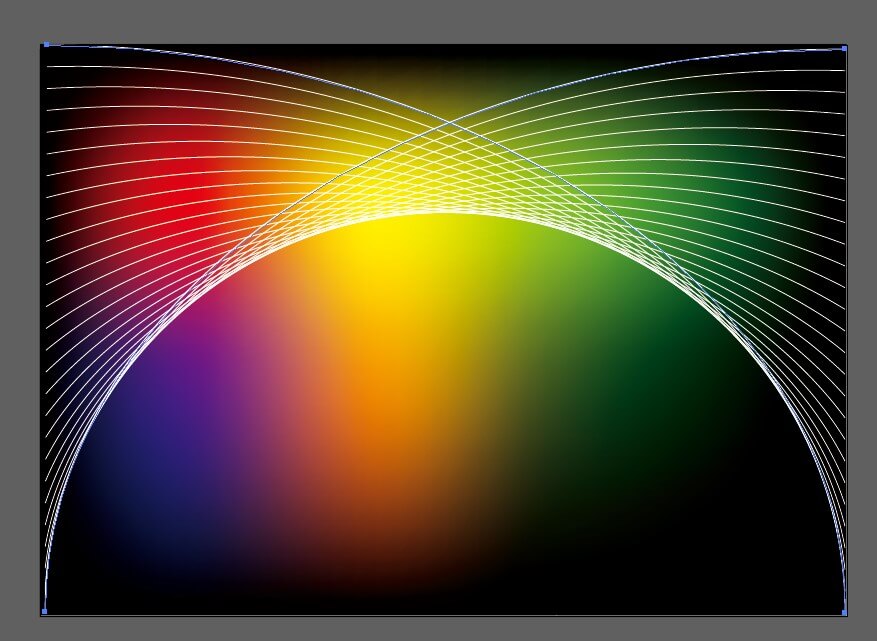
07 직접 선택 툴을 선택한 후 기준점을
드래그하여 선택한 후 기준점을 배경 밖으로
옮겨서 다음과 같은 모양이 되도록 다듬습니다.
선을 옮기거나 곡선의 모양을 바꾸면
중간에 있는 선도 같이 변경됩니다.
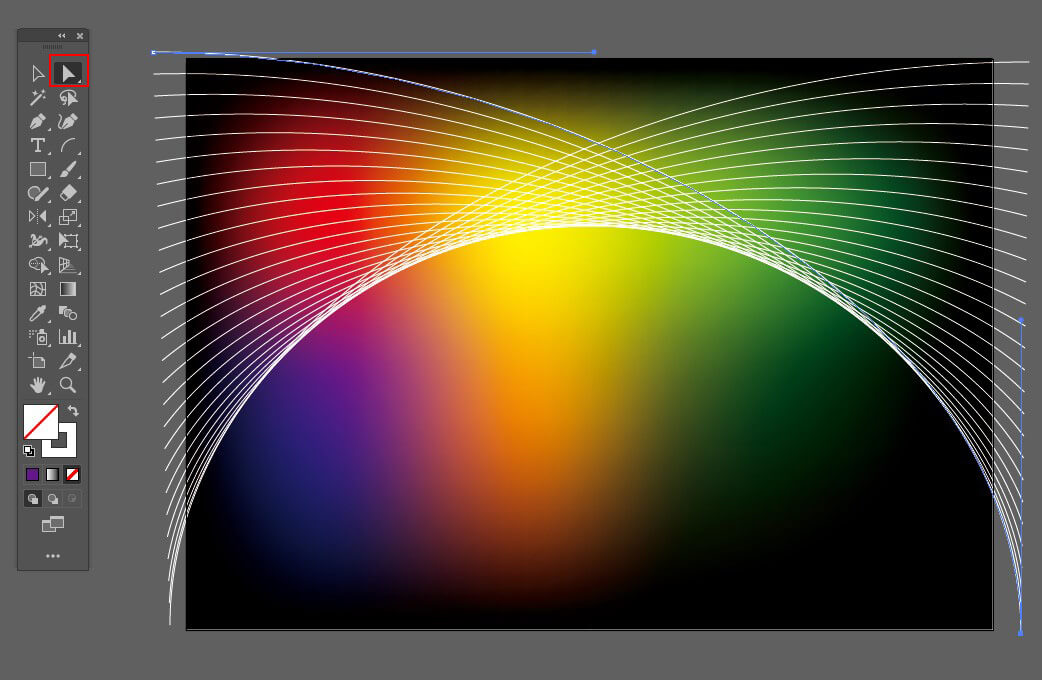
08 Ctrl+A를 눌러 선을 모두 선택한 다음
투명도 패널에서 [오버레이]를 선택합니다.
배경과 선이 자연스럽게 어우러집니다.
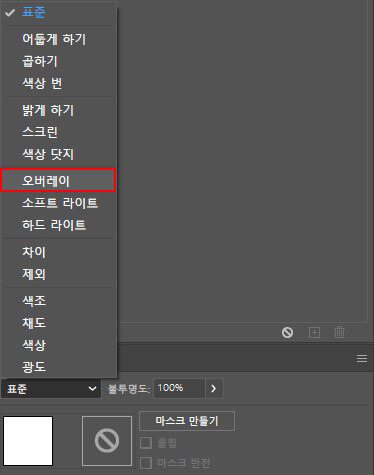
09 Ctrl+A를 눌러 선을 모두 선택한 후
반전 툴을 더블클릭합니다.
반전 창이 나타나면 [가로]에 체크표시하고
[복사] 버튼을 클릭합니다.
아트보드 아랫부분에 같은 모양의 선이
생깁니다.
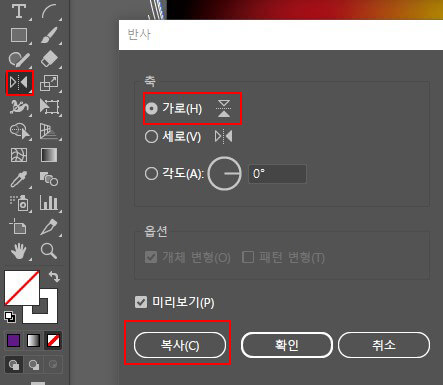
10 Ctrl+A를 눌러 선을 모두 선택하고
[오브젝트]-[확장] 메뉴를 클릭합니다.
확장 창이 나타나면 확인 버튼을 클릭합니다.
중간에 있는 선들이 완벽한 패스로 바뀝니다.
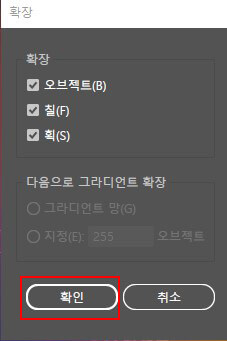

11 배경이 완성되었으니 이미지를 꾸며
보겠습니다. 원형 툴을 선택하고 Shift를
누른 채 흰색 정원을 그립니다.

12원이 선택된 상태에서 [효과]-[스타일화]
-[외부 광선] 메뉴를 클릭합니다.
외부 광선 창에서 다음과 같이 옵션을
설정하고 확인 버튼을 클릭합니다.
원 외곽에 번진 효과가 나타납니다.


13 원과 배경이 자연스럽게 어울리도록
수정해 보겠습니다.
원이 선택된 상태에서 투명도 패널에서
[오버레이]를 선택합니다.
원이 배경색과 자연스럽게 합성됩니다.
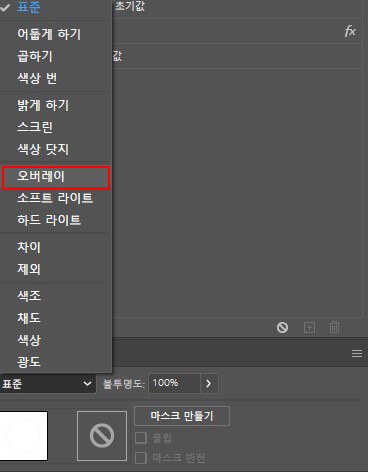
14 선택 툴을 선택한 후 Alt를 누른 채
원을 여기저기 드래그하여 복제하고
크기를 조절하여 배치합니다.

15 마지막으로 어울리는 문구를 넣어
디자인을 완성해 보겠습니다.
문자 툴을 선택합니다. 그런 다음
아트보드의 빈 곳을 클릭한 후
'DESIGN'을 입력합니다.
다시 툴 선택툴을 선택하고 문자를
아트보드 중앙으로 옮깁니다.
바운딩 박스를 이용하여 문자 크기를 늘려
디자인을 완성합니다.

출처 맛있는 디자인 포토샵&일러스트레이터 CC
지금까지 블렌드 툴을 이용하여
멋진 일러스트 이미지 배경을
만들어 보았는데요!
유용한 정보가 되셨으면 좋겠네요^^
작업한 파일도 첨부드리오니,
필요하신 분들은 요긴하게 쓰시길 바랍니다.
그럼 저는 다음 포스팅으로
어김없이 찾아올게요!
'일러스트 배우기' 카테고리의 다른 글
| 로고 제작 일러스트 프로그램으로 쉽게 간편하게 만들어 보기!(ft.무료나눔) (2) | 2023.02.03 |
|---|---|
| 색상표 디자인 일러스트로 같이 만들어 볼까요? (0) | 2023.01.31 |
| 연필 드로잉 배우기 같이 한번 따라 해볼까요? (2) | 2023.01.30 |
| 배경 이미지 입체적으로 쉽게 만들어 볼까요?^^ (4) | 2023.01.28 |
| 스케줄러 쉽게 만들기 일러스트로 같이 따라 해봐요^^ (8) | 2023.01.27 |





댓글